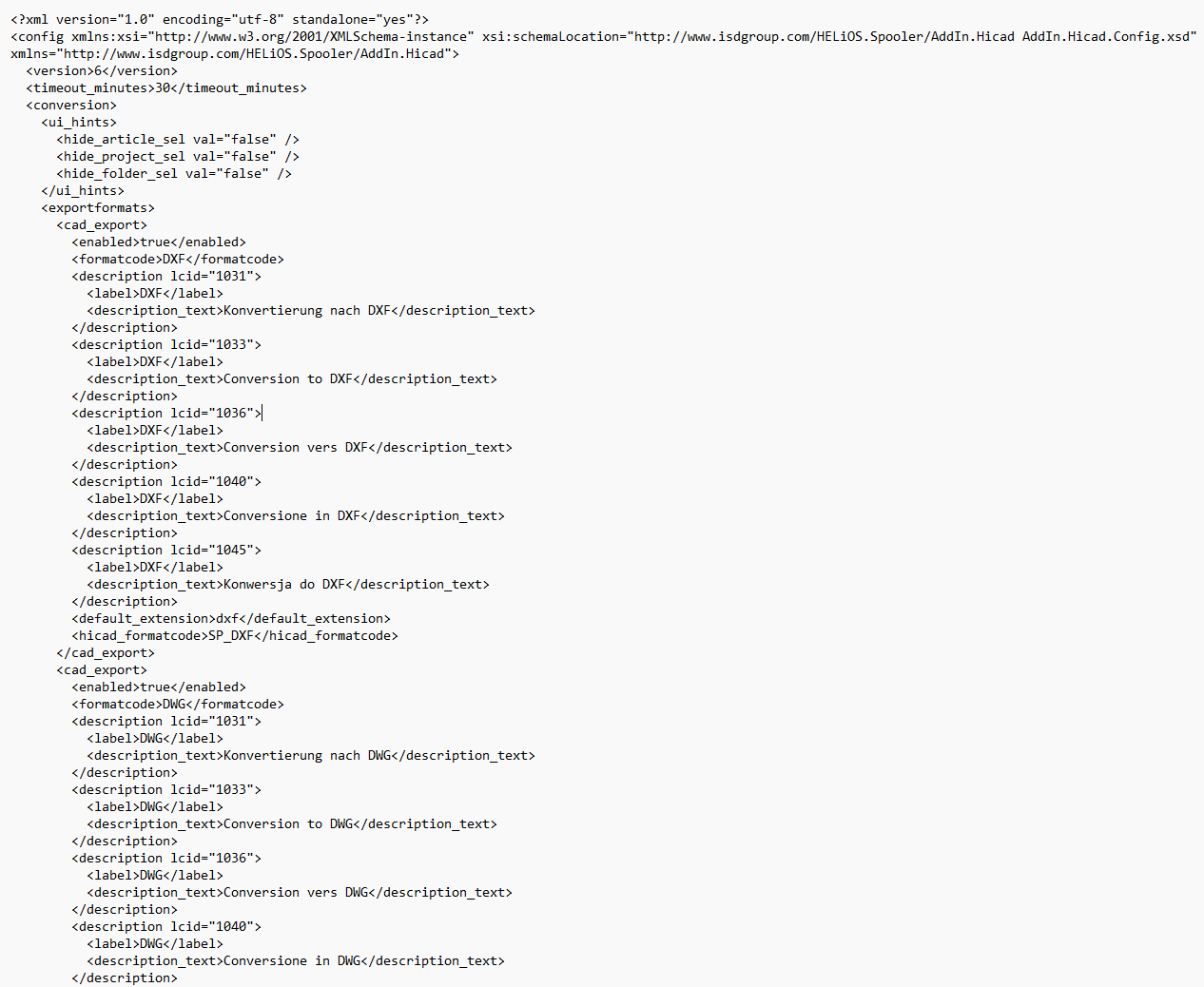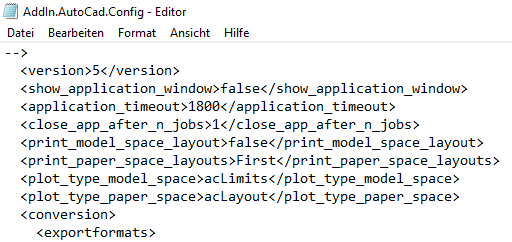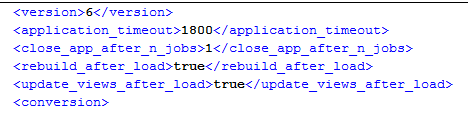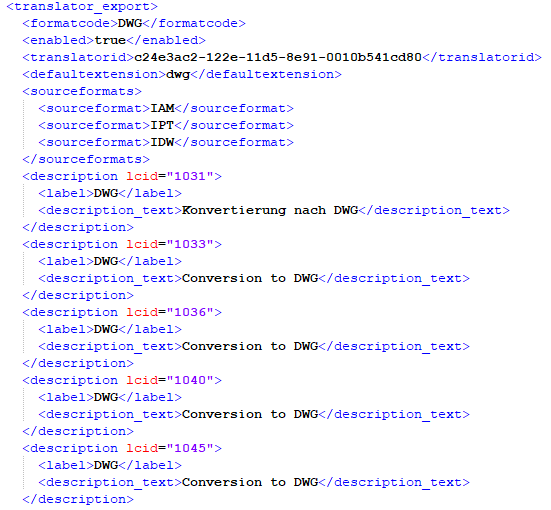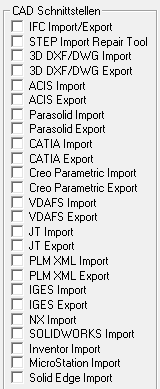Hinweise zum Drucken und Konvertieren von Dateien über den Spooler
CAD-Konstruktionen lassen sich über den HELiOS-Spooler in andere Formate konvertieren, z. B. von HiCAD-Dateien (.SZA) zu Step oder 3D-PDF, in das Tif-Format oder als Inventor-Blechabwicklung.
Wenn Sie mit HiCAD arbeiten sind die Bezeichnungen einzelner Komponenten wie Baugruppen dabei die, die HiCAD im ICN anzeigt. Dieser kann so konfiguriert werden, dass die HELiOS-Dokumentnummern und -Artikelnummern in das konvertierte Dateiformat übertragen (und z. B. in einer 3D-PDF-Datei dann auch entsprechend angezeigt) werden.
Übersicht:
Konvertierung von HiCAD-Dateien:
Folgend eine Übersicht aller aktuell möglichen HiCAD-Konvertierungen:
-
DXF
-
DWG
-
IGES
-
STEP
-
3D-PDF
-
JT
-
IFC
-
3D-DXF
-
3D-DWG
-
ACIS
-
PARASOLID
-
CATIA V4
-
CATIA V5
-
PRO E
-
VDAFS
-
3D-IGES
-
3DVS
-
VRML
-
U3D
-
STL
-
NCX
-
DSTVNC
-
NAVISC
-
NAVISD
-
TOPSGEO
-
PDF (All Sheets)
-
PDF (Single Sheet)
Beachten Sie ggf. auch noch die weiteren Hinweise zu Multi-CAD-Formaten.
AddIn.Hicad.Config.xml
Im Verzeichnis %PROGRAMDATA%\ISD Software und Systeme\HELiOS Spooler[Version]\ Ihres HELiOS-Spooler-Systems liegt die Datei AddIn.Hicad.Config.xml.
Ausgehend von einem Zielformat (in diesem Fall SZA) kann an dieser Stelle definiert werden, aus welchen Ausgangsformaten das Zielformat erzeugt werden kann.
Es kann ein "Label" angegeben werden, unter dem die Konvertierung auf dem Client angeboten wird, sowie ein ausführlicherer Beschreibungstext:
Die Texte können sprachspezifisch angegeben werden.
Eine Konvertierung kann durch Verändern von <enabled> auch versteckt werden. In dem Fall wird diese Konvertierung dem Client nicht im Menü angeboten.
Beachten Sie:
-
hicad_formatcode und translatorid können nicht beliebig geändert werden, dasselbe gilt für die für die Konvertierung passenden ui_hints.
-
Der formatcode muss eindeutig sein (das label nicht unbedingt).
Timeout-Steuerung mit AddIn.Hicad.Config.xml
Da es bei der Verarbeitung von sehr großen SZA-Daten über den Spooler u.U. zu Zeiten > 30 Minuten kommen kann, wurde die Möglichkeit geschaffen, die Dauer für den Timeout, ab dem ein "hängender" Vorgang abgebrochen wird, einzustellen.
Auch diese können Sie über die Systemdatei AddIn.Hicad.Config.xml im Verzeichnis %PROGRAMDATA%\ISD Software und Systeme\HELiOS Spooler [Version] Ihres Spooler-Systems vornehmen, sofern Sie über dieses SZA-Dateien ausgeben bzw. konvertieren.
<?xml version="1.0" encoding="utf-8" standalone="yes"?>
<config xmlns:xsi="http://www.w3.org/2001/XMLSchema-instance"
xsi:schemaLocation="http://www.isdgroup.com/HELiOS.Spooler/AddIn.Hicad AddIn.Hicad.Config.xsd" xmlns="http://www.isdgroup.com/HELiOS.Spooler/AddIn.Hicad">
<version>1</version>
<timeout_minutes>30</timeout_minutes>
</config>
Über den Schalter <timeout_minutes>30</timeout_minutes> kann die Dauer der Wartezeit bis zum Timeout in Sekunden angegeben werden. Der eingestellte Default ist 30.
Multi-CAD-Formate:
Zusätzlich zu den o. g. Formaten können anstelle des feststehenden, numerischen Werts auch noch sog. Multi-CAD-Formate über "-2" in hel_fileconvert.ini geschrieben werden.
Hier besteht die Zeile aus 1.) der frei wählbaren Bezeichnung des Formats in der HELiOS-Oberfläch, 2.) durch Komma getrennt, dem Multi-CAD-Identifizierer "-2" und 3.) wieder durch Komma getrennt, dem Formatcode des Multi-CAD-Formats.
Zum Beispiel könnte die Zeile für das DWF-Format in hel_fileconvert.ini so aussehen:
DWF-Export, -2, DWF
Oder für eine Inventor-Blechabwicklung wie folgt:
Blechabwicklung, -2, SHEET_DWG
Den entsprechenden Formatcode für ein Multi-CAD-spezifisches Dateiformat finden Sie in der jeweilige Konfigurationsdatei für die spezifische CAD-Koopplung auf dem Spooler-System. Dort liegt im Verzeichnis \%Programmdata%\ISD Software und Systeme\HELiOS Spooler [aktuelle Versionsnummer, z. B. "2018"]\ die Datei AddIn.AutoCAD.Config.xml und/ oder AddIn.Inventor.Config.xml.
Die Formatcodes finden Sie dort jeweils unter <exportformats> im Tag <formatcode> </formatcode>, z. B.:
- <formatcode>IDW</formatcode>
- <formatcode>DWG</formatcode>
- <formatcode>SHEET_DXF</formatcode>
Die Konfigurationsdateien können auch erweitert werden, z. B. um bestimmte Dateiformate auch mehrfach in verschiedenen Konfigurationen (z. B. in verschiedenen Seitenformaten für verschiedene Ausgaben u.ä.) bereitzustellen.
AutoCAD
Für AutoCAD sind aktuell folgende Konvertierungen im Default konfiguriert:
-
DWG (2013) aus DXF
-
DXF (2013) aus DWG
-
WMF aus DWG/DXF
-
SAT aus DWG/DXF
-
EPS aus DWG/DXF
-
BMP aus DWG/DXF
-
PDF (high quality) aus DWG/DXF
-
PDF (small) aus DWG/DXF
In der Datei AddIn.AutoCAD.Config.xml können Sie u. a. einstellen, ob einem leeren Layout-Berieich einer AutoCAD-Zeichnung (einer älteren Version) automatisch der Modellbereich gedruckt werden soll.
- Möglich ist dies über den Schalter print_model_space_layout: "true" = Modellbereich drucken (Default); "false" = Modellbereich unterdrücken.
- Für den Schalter print_paper_space_layouts sind die zusätzlich die Werte "None" (keinen Papierbereich drucken), "First" (ersten Papierbereich drucken; Defaulteinstellung) und "All" (alle Papierbereiche drucken) möglich.
- plot_type_model_space regelt die Bestimmung des Druckbereichs im Modellbereich: Gesetzte explizite Grenzen ("acLimits", Default) oder gesamter Zeichnungsinhalt ("acExtents")
- plot_type_paper_space bestimmt den Druckbereich auf Paper Space Layouts: gesetzte Layout: "acLayout" (Defaulteinstellung) = gesetzte Layout-Größe, "acExtents" = gesamter Zeichnungsinhalt.
Inventor
Für Inventor sind aktuell folgende Konvertierungen im Default konfiguriert:
-
IDW aus DWG
-
DWG aus IAM/IPT/IDW
-
DXF aus IDW/DWG
-
DWF aus IAM/IPT/IDW
-
DWFX aus IAM/IPT/IDW
-
IGES aus IAM/IPT
-
JT aus IAM/IPT
-
STEP aus IAM/IPT
-
STL aus IAM/IPT
-
PDF aus IAM/IPT/IDW/DWG
-
SAT aus IAM/IPT
-
DXF (aus Abwicklung) aus IPT
-
DWG (aus Abwicklung) aus IPT
-
PNG aus IAM/IPT/IDW
-
JPG aus IAM/IPT/IDW
-
BMP aus IAM/IPT/IDW
Für Inventor können Sie in der Datei AddIn.Inventor.Config.xml (%PROGRAMDATA%\ISD Software und Systeme\HELiOS Spooler [Version]) folgende spezifische Anpassungen vornehmen:
-
<application_timeout>: Zeit, nach dem Inventor bei "hängender" Anwendung erzwungenermaßen beendet wird.
-
<close_app_after_n_jobs>: Die Anwendung wird in Defaulteinstellung (1) nach jedem Auftrag geschlossen. Einstellungen >1 bedeuten, dass Inventor länger geöffnet bleibt. Diesen Wert zu erhöhen wird nicht empfohlen.
-
<rebuild_after_load>: Dokument nach dem Laden neu aufbauen ("true" = ja, "false" = nein).
-
<update_views_after_load>: Ansichten nach dem Laden neu generieren ("true" = ja, "false" = nein).
-
<update_drawing_views_after_load>: Wird der Schalter "false" gesetzt, werden Zeichnungen im "Defer"-Modus geladen, d. h. es erfolgt keine Aktualisierung der Ansichten nach dem Laden. Beachten Sie, dass etwa ein PDF-Export in diesem Fall veraltete Ansichten beinhalten kann. Default ist "true".
-
<drawing_view_update_timeout_minutes>: Hier kann ein Minutenwert gesetzt bzw. geändert werden, den der Spooler "abwartet", bis die Aktualisierung von Zeichnungsansichten bei zu langem Laden ggf. abgebrochen wird. Default ist 5 Minuten.
Konvertierungen werden unterhalb von <translator_export> eingestellt:
Ausgehend von einem Zielformat (in diesem Fall DWG) kann an dieser Stelle definiert werden, aus welchen Ausgangsformaten das Zielformat erzeugt werden kann (hier IAM/IPT/ IDW).
Es kann ein "Label" angegeben werden, unter dem die Konvertierung auf dem Client angeboten wird, sowie ein ausführlicherer Beschreibungstext:
Die Texte können sprachspezifisch angegeben werden.
Eine Konvertierung kann durch Verändern von <enabled> auch versteckt werden. In dem Fall wird diese Konvertierung dem Client nicht im Menü angeboten.
 Weitere Hinweise:
Weitere Hinweise:
- Aktualisierte Einstellungsdateien für die Konvertierung werden bei Neuinstallationen des Spoolers mitgeliefert. Bestehende Einstellungsdateien werden nach einem Update beim ersten Zugriff des Spoolers automatisch aktualisiert.
- Um CAD-Formate zu konvertieren, die einer Lizensierung bedürfen (z. B. IFC, DXF/DWG, ...), müssen entsprechende Lizenzen auf dem lokalen System des HiCAD Spooler freigeschaltet worden sein.
Dies wird vom Administrator mit dem Tool ISDLicenseManager.exe (im \Exe\-Verzechnis der Spooler-Installation) vorgenommen.
Aktivieren Sie dort Sie in der Spalte CAD Schnittstellen die entsprechende/n Checkboxe/n, die dem HiCAD Spooler das gewünschte Dateiformat zur Verfügung stellt.
- Beim Export in das NCX- oder DSTV-NC-Dateiformat werden jeweils die Format-spezifischen Exportoptionen verwendet, die zuletzt in HiCAD gesetzt und gespeichert worden sind.
-
Punkte im Dateinamen sind generell möglich. Ungültige Zeichen, d. h. Zeichen, die nicht im Dateinamen verwendet werden dürfen, werden beim Drucken und Exportieren entsprechend rausgefiltert.